Kuidas parandada hägustatud teksti probleemi Windows 10-s
Windows 10 on väljas ja kaebusi on hakanud juurde tulema. Uut versiooni võetakse vastu hästi, sest paljud kasutajad soovivad uuendusi ja Microsofti aktiveerimisserverid tunnevad nii paljude versiooniuuenduste mõju. Kui kasutajad on uuendusprotsessi vaprad, seisavad nad endiselt silmitsi probleemidega, ehkki väiksemate probleemidega. Üks probleem, millega mõned kasutajad silmitsi seisavad, on hägune tekst, mida kuvatakse mitmes rakenduses või ainult käputäis neist. Kui arvate, et sellel on midagi pistmist teie töötava rakenduse versiooniga, mõelge uuesti. See on tegelikult Windows 10, mis üritab asju ekraanil paremaks muuta. On ütlematagi selge, et see ei tee liiga suurt tööd, kuid siin on, kuidas seda parandada.
See näeb välja probleem ise;
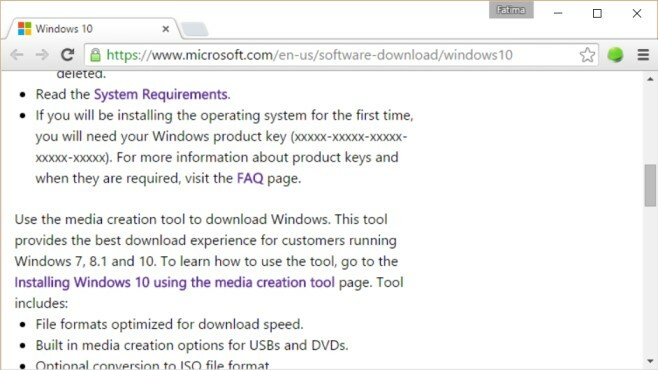
Häguse teksti parandamine ühes rakenduses
Kõigis rakendustes ei pruugita kuvada ähmast teksti. Sel juhul saate teha väikese muudatuse, et see rakendusepõhiselt parandada. Paremklõpsake problemaatilise rakenduse ikooni ja valige Atribuudid. Minge vahekaardile Ühilduvus ja jaotises Seaded kontrollige jaotist Keela ekraani skaleerimine kõrgete DPI-sätete korral. Klõpsake nuppu Rakenda ja see peaks probleemi lahendama.

Parandage kõigis rakendustes järjepidev hägune tekst
Avage rakendus Seaded ja minge seadete rühma Süsteem. Vahekaardil Kuva näete liugurit, mis võimaldab teil teksti, rakenduste ja muude üksuste suurust muuta nii, et need näeksid teie ekraanil paremini. Kindel panus on seada see nulli, st 100%. Kui kasutate siiski suure eraldusvõimega monitori, võib see muuta teksti tõesti pisikeseks, nii et proovige seda liugurit mängida, kuni leiate, mis kõige paremini töötab.

Pärast iga selle väärtuse muutmist peate välja logima ja uuesti sisse logima. Ütlematagi selge, et kuni proovite selle õigesti saada, on sellega seotud väike katsetus ja eksitus.
otsing
Viimased Postitused
Rakenduste lisamine Windows 10 paremklõpsu menüüsse
Tõenäoliselt sageli kasutatav rakendus lisab ennast automaatselt pa...
CheckDisk Kontrollige kõvaketta skannimist ja parandage Windows 7 vigased sektorid
Kui teil on vaja ketaste täielikku skannimist kontrollida, võib tei...
Fotod +: ühtne kohalik ja sotsiaalne pildigalerii ja redigeerija Windows 8 jaoks
Fotod + on piltide koondaja Windows 8 ja RT jaoks, mis võimaldab te...



